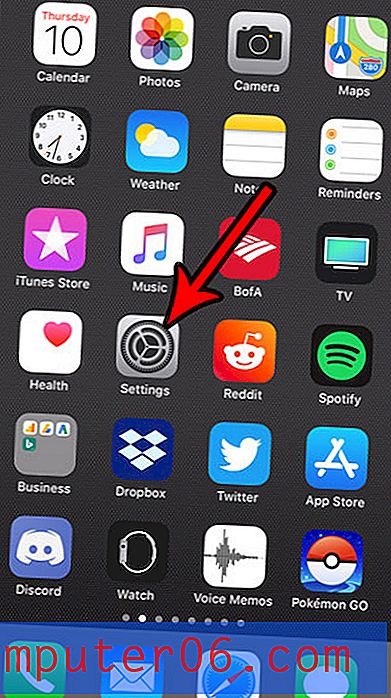Kā izdrukāt nosaukumus programmā Excel 2013
Excel izklājlapas izdrukāšana var būt sarežģīta, ja jūsu iegūtie dati nav ideāli piemēroti papīra lapai. Var būt noderīgi kopēt augšējo rindu katrā Excel 2013 katrā lappusē, kad jūsu dokuments ietvers vairākas lappuses, taču šajā rakstā aprakstīto metodi var būt nedaudz grūti atsaukt atmiņā, ja to nedarat bieži.
Vēl viens veids, kā atkārtot rindu katras lapas augšpusē, ir ar pogu “Drukas nosaukumi”. Excel attiecas uz rindu, kas katrā iespiestajā lappusē atkārtojas kā nosaukums, tāpēc, iepazīstoties ar šo terminoloģiju un izmantojot viegli pieejamu pogu, atkārtot to var daudz vienkāršāk.
Nosaukumu drukāšana programmā Excel 2013
Šīs apmācības rezultāts būs šūnu rinda, kas atkārtojas katras lapas augšpusē, kuru izdrukājat no darblapas. Ja darbgrāmatā ir citas darblapas, šis iestatījums uz tām neattieksies, ja vien jūs nedarbojaties ar grupētām darblapām.
lūk, kā izdrukāt nosaukumus katras Excel 2013 izklājlapas katras lapas augšdaļā -
- Atveriet izklājlapu programmā Excel 2013.
- Loga augšpusē noklikšķiniet uz cilnes Lappuses izkārtojums .
- Lentes sadaļā Lappuses iestatīšana noklikšķiniet uz pogas Drukas nosaukumi .
- Noklikšķiniet uz rindas iekšpusē, lai augšpusē atkārtotos, noklikšķiniet uz rindas numura, kuru vēlaties izdrukāt katras lapas augšpusē, pēc tam noklikšķiniet uz pogas Labi loga apakšā.
Šīs darbības tiek atkārtotas zemāk ar attēliem -
1. darbība: atveriet Excel 2013 darblapu.
2. darbība: loga augšpusē virs lentes noklikšķiniet uz cilnes Lappuses izkārtojums .

3. darbība. Lapas iestatīšanas sadaļā noklikšķiniet uz pogas Print Titles . Tiek atvērts jauns lapas iestatīšanas logs.
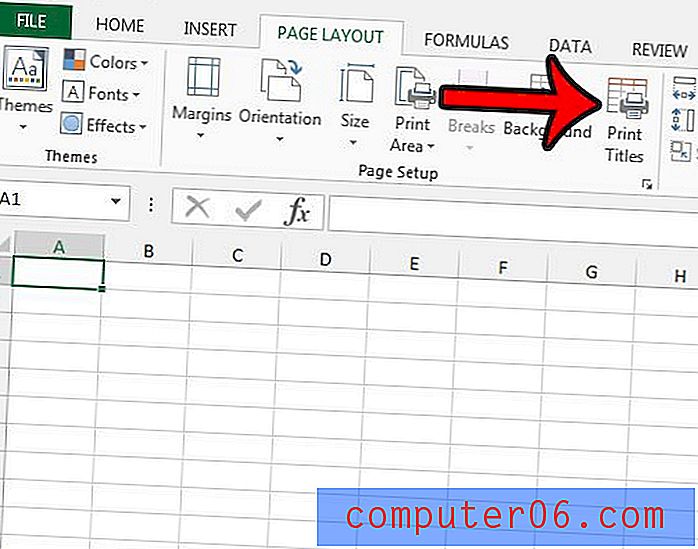
4. solis: noklikšķiniet uz rindas iekšpusē, lai to atkārtotu augšējā laukā, noklikšķiniet uz rindas numura, kuru vēlaties atkārtot, katras izdrukātās lapas augšdaļā, pēc tam noklikšķiniet uz pogas Labi loga apakšā. Jums vajadzētu redzēt kaut ko līdzīgu USD 1: $ 1, kas parādīts zemāk redzamajā attēlā.
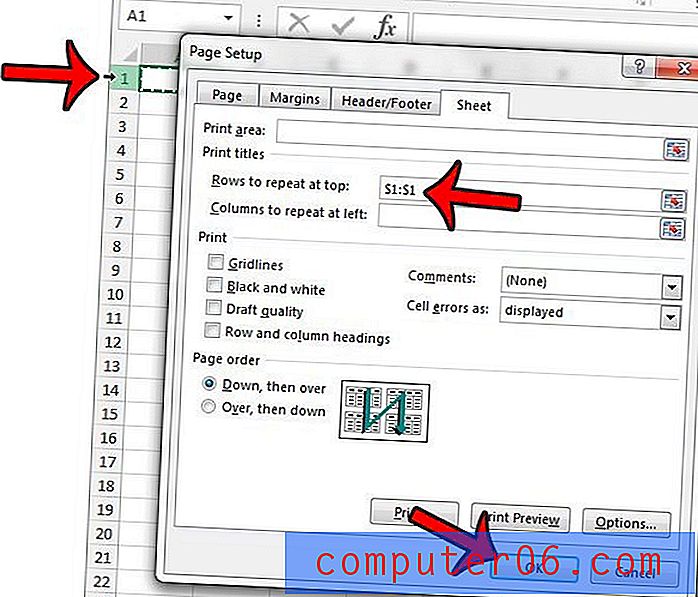
Ja pamanāt, ka drukā tikai daļa izklājlapas, iespējams, ir drukas laukums, kas vispirms jāattīra.
Izdrukātā Excel darblapā ir vēl viena atkārtojama vieta, ko sauc par galveni. Uzziniet, kā parādīt faila nosaukumu galvenē vai izmantot to citai informācijai, piemēram, pārskata nosaukumam vai savam vārdam.